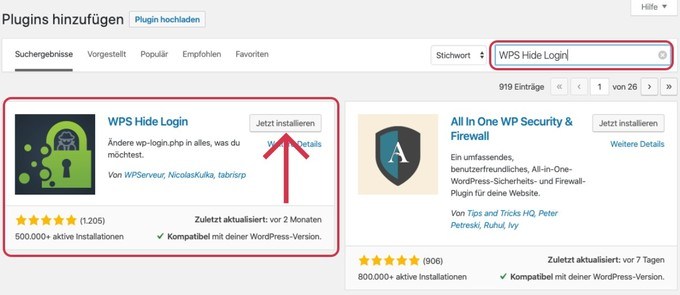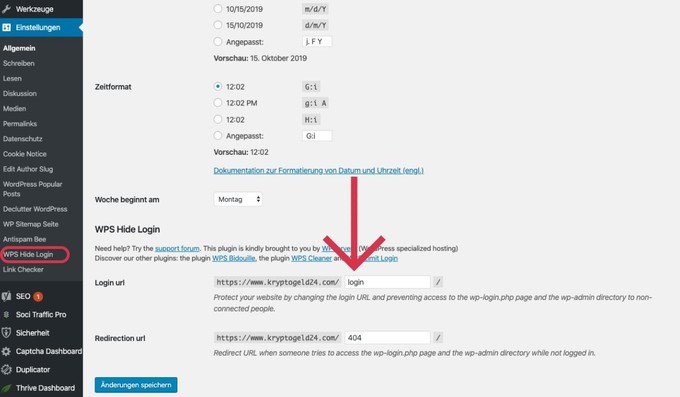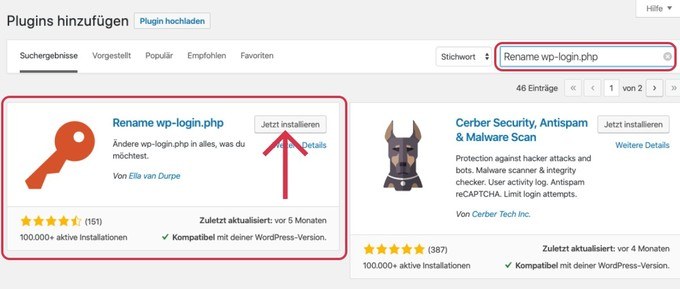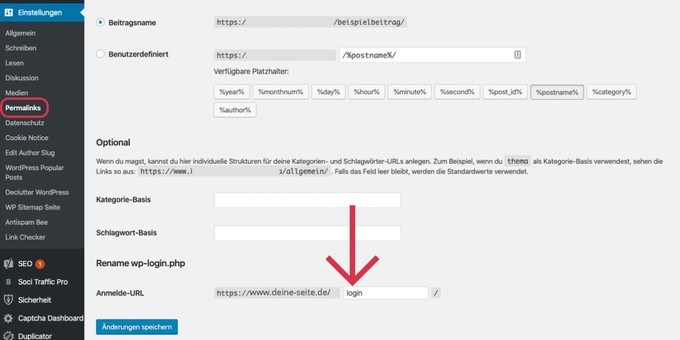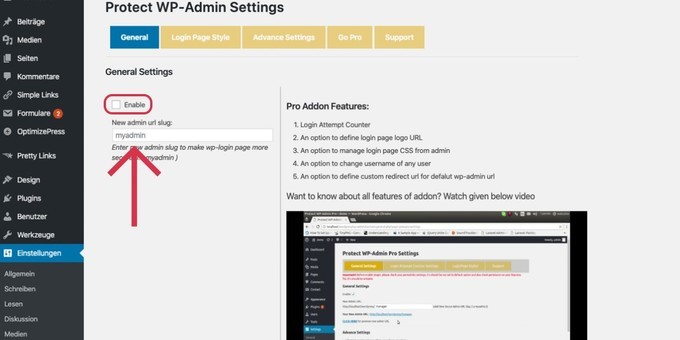Wenn du deine Website sicherer machen möchtest, kannst du die WordPress Backend URL ändern. Mit dem Plugin WPS Hide Login kannst du das einfach umsetzen.
Sie sehen gerade einen Platzhalterinhalt von Youtube. Um auf den eigentlichen Inhalt zuzugreifen, klicken Sie auf die Schaltfläche unten. Bitte beachten Sie, dass dabei Daten an Drittanbieter weitergegeben werden.
Inhaltsverzeichnis
WordPress Login URL ändern
Der WordPress Admin Bereich ist bei jeder WordPress Webseite über den Link „www.deine-website.de/wp-admin“ erreichbar.
Auch Hacker wissen das und nutzen diesen Link dann für einen Hacking-Angriff per Brute-Force Attacke. Diese Angriffe gehören zu den häufigsten Angriffsarten auf WordPress Webseiten.
Durch das Ändern der Login URL von WordPress kannst du die Sicherheit deiner Seite erhöhen.
Mit dem passenden WordPress-Plugin kannst du in wenigen Minuten ganz einfach den Standard-Pfad der Anmelde-URL ändern. Daher möchte ich dir 3 coole Plugins vorstellen.
Plugin 1: WPS Hide Login
Mit dem Plugin WPS Hide Login kannst du die WordPress Login URL einfach ändern. Vor dieser Änderung solltest du unbedingt ein WordPress Backup erstellen.
- Melde dich im WordPress Admin-Bereich an.
- Klicke auf Plugins – Neues Plugin hinzufügen.
- Suche nach „WPS Hide Login“
- Klicke auf Installieren und anschließend auf Aktivieren.
Nach der Installation findest du unter Einstellungen einen neuen Menüpunkt „WPS Hide Login“. Dort kannst du dann ganz unten unter dem Punkt „Login URL“ den Link ändern. Gib dazu einfach den gewünschten Namen ein.
Zudem hast du die Möglichkeit, für die Standard-Login-URL eine Weiterleitung auf die WordPress 404 Fehlerseite einzurichten. Diese Einstellung bewirkt, das Besucher des normalen WP Admin Logins auf die Fehlerseite geleitet werden.
Sicherheitstipp: Verwende als neue Backend URL keine Namen wie z.B. admin, login, anmeldung, backend oder member. Verwende eine URL mit Zahlen und Buchstaben wie z.B. www.deine-webseite.com/a3zrt-4
WPS Hide Login: Mehr Infos
Plugin 2: Rename wp-login.php
Hierbei handelt es sich um eine Alternative, mit der du ebenso die Backend-URL ändern. Die Vorgehensweise bei der Installation ist exakt die selbe.
- Installiere das Plugin.
- Aktiviere das Plugin.
- Klicke auf Einstellungen – Permalinks.
- Scrolle ganz nach unten zum neuen Feld Anmelde-URL.
- Ändere die Anmelde-URL auf einen anderen Namen.
Rename wp-login.php: Mehr Infos
Plugin 3: Protect Your Admin
Auch mit dem WordPress-Plugin Protect Your Admin kannst du sehr einfach die Anmelde-URL ändern.
Nach der Installation findest du unter „Einstellungen“ den Punkt „Protect WP-Admin“.
- Klicke auf Enable (Aktivieren).
- Wähle einen Admin URL-Slug.
- Klicke auf Speichern.
Dieses Plugin gibt es auch in einer Pro-Version. Um folgende Optionen wird das Plugin dann erweitert:
- Login-Versuchzähler
- Logos auf der Login-Seite
- CSS veränderbar auf der Login-Seite
- Ändern des Benutzernamens eines beliebigen Benutzers
- Benutzerdefinierte Weiterleitung, wenn sich jemand über die wp-admin URL anmelden möchte.
- Schneller Support
Protect WP Admin: Mehr Infos
Wichtig: Sicherheit zusätzlich erhöhen
Damit du es einem Hacker so schwer wie möglich machst, solltest du ein sicheres Passwort und einen sicheren Benutzernamen erstellen.
- Benutzername: Verwende einen Benutzernamen, den man nicht erraten kann. Dein Vorname oder admin sind unsichere Benutzernamen. Eine Kombination aus Buchstaben und Zahlen erhöht die Sicherheit.
- Passwort: Dein Passwort sollte aus mindestens 14 Stellen, Großbuchstaben, Kleinbuchstaben, Zahlen und Sonderzeichen bestehen.
👉 Mehr Infos: WordPress Sicherheit erhöhen 👈
FAQ – Fragen und Antworten
Wie kann ich die WordPress Backend URL ändern?
Dazu hast du zwei Möglichkeiten. Du verwendest ein Plugin oder du machst einen Eintrag in deiner .htaccess Datei. Ich empfehle dir, ein Plugin zu verwenden. Das ist einfacher und in wenigen Minuten umgesetzt. Ein sehr beliebtes Plugin dafür ist Protect Your Admin.
Warum soll ich die WordPress Admin URL ändern?
Hier geht es um die Sicherheit deiner Seite. Jede WordPress Seite hat standardmäßig die gleiche WordPress Backend URL und ist daher ein leichtes Ziel für einen Hacking-Angriff. Wenn du die Backend-URL aber änderst, dann erschwerst du einen Angriff und machst deine Website dementsprechend sicherer.
Welches Plugin benötige ich für die Änderung der Admin Page.
Ich kann dir dazu 3 WordPress-Plugins empfehlen. Rename wp-login.php, Protect Your Admin und WPS Hide Login. Alle drei Plugins sind kostenlos. Du findest sie im WordPress-Plugin Verzeichnis. Du benötigst natürlich nur eines der genannten Plugins.
Wo finde ich meine WordPress URL?
Die WordPress URL ist deine Website-Adresse mit einem kleinen Zusatz. Du gibst dazu in den Browser die Adresse deiner Website ein und fügst am Ende einen Slash und wp-admin hinzu. Du gelangst daraufhin zum Login für den WordPress-Backend-Bereich.
Wie kann ich die Sicherheit in WordPress erhöhen?
WordPress biete dir einige Möglichkeiten, wie du ganz einfach die Sicherheit deiner Seite erhöhen kannst. Hier ein paar wichtige Tipps:
- Verwende einen komplexen Benutzernamen und verzichte auf logisch nachvollziehbare Namen wie admin oder deinen Namen.
- Nutze ein sicheres Passwort, das aus mindestens 14 Stellen und einer Kombination aus Großbuchstaben, Kleinbuchstaben, Zahlen und Sonderzeichen besteht.
- Installiere und verwende das Plugin Limit Login Attempts Reloaded.
Was kann ich mit dem WordPress Plugin Protect Your Admin machen?
Mit diesem beliebten WordPress Plugin kannst du die Admin-URL deiner Seite ändern. Damit erhöhst du die Sicherheit und schützt dich vor Hackingangriffen. Das Plugin ermöglicht es dir, die URL für den Admin-Bereich frei zu wählen und abzuändern.